Hỗ trợ tư vấn
Tư vấn - Giải đáp - Hỗ trợ đặt tài liệu
Mua gói Pro để tải file trên Download.vn và trải nghiệm website không quảng cáo
Tìm hiểu thêm » Hỗ trợ qua ZaloFirefox là một trong những trình duyệt web được đông đảo người sử dụng nhất hiện nay. Giúp bạn lướt web, nghe nhạc, xem phim, chơi game online một cách mượt mà, nhanh chóng. Đồng thời, còn tích hợp hàng loạt tiện ích giúp người dùng lướt web an toàn hơn bao giờ hết.
Vậy hãy cài đặt Firefox để trải nghiệm những tính năng thú vị mà trình duyệt web này đem lại. Mời các bạn cùng tham khảo bài viết chi tiết dưới đây của Download.com.vn:
Bước 1: Sau khi tải Firefox về máy tính, nhấn đúp vào file cài đặt để tiến hành cài đặt trình duyệt web Firefox.

Bước 2: Cửa sổ Mozilla Firefox Setup xuất hiện, nhấn vào Next để chuyển sang bước tiếp theo.
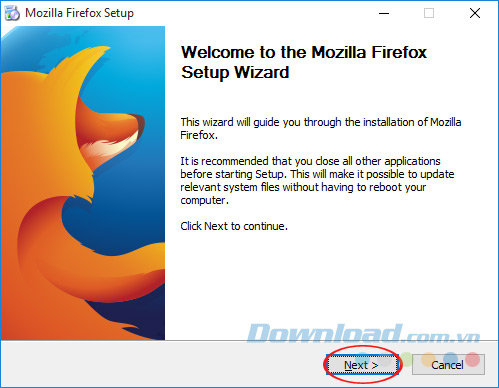
Bước 3: Tiếp theo hãy chọn kiểu cài đặt, có 2 lựa chọn dành cho bạn:
Sau đó, nhấn Next để tiếp tục.
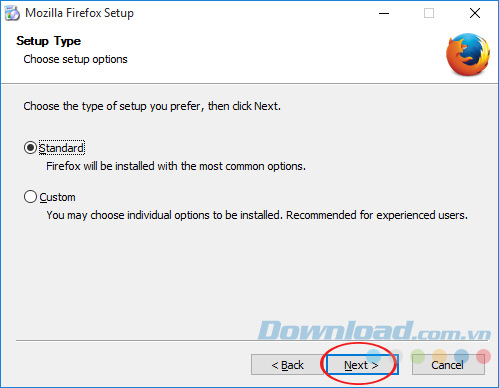
Bước 4: Nhấn vào Install để cài đặt Firefox.
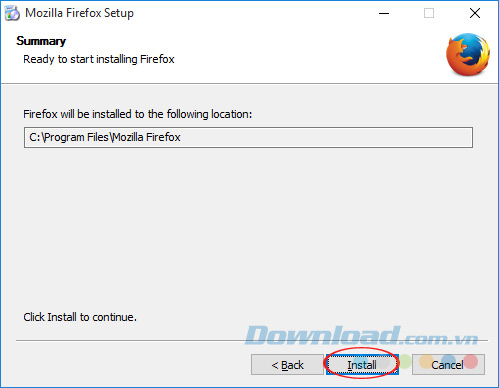
Bước 5: Quá trình cài đặt Firefox diễn ra nhanh hay chậm còn tùy thuộc vào cấu hình máy tính của bạn.
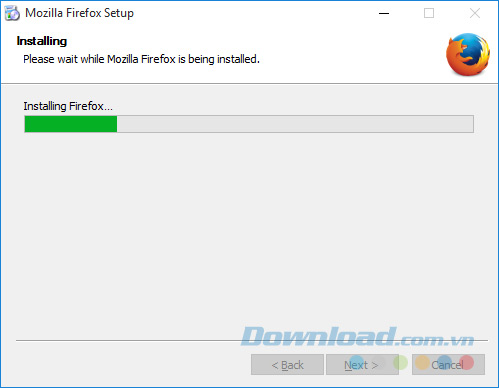
Bước 6: Tích chọn vào Launch Firefox now nếu muốn khởi chạy trình duyệt ngay sau khi cài đặt. Cuối cùng, nhấn Finish để kết thúc quá trình cài đặt.
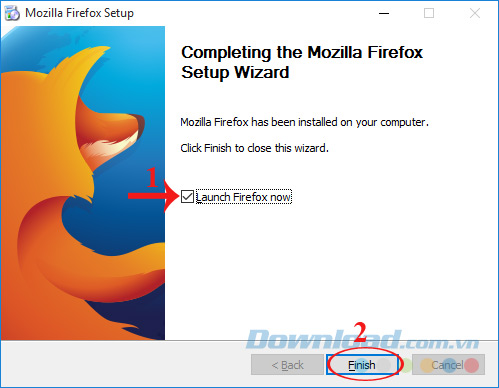
Bước 7: Trong lần khởi chạy đầu tiên trình duyệt Firefox sẽ hỏi bạn có muốn đặt làm trình duyệt mặc định hay không? Nếu có hãy nhấn vào nút Use Firefox as my default browser.
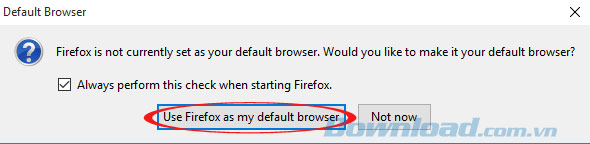
Bước 8: Giờ đây, bạn thoải mái lướt web, nghe nhạc, xem phim, chơi game online với tốc độ cực kỳ nhanh chóng.
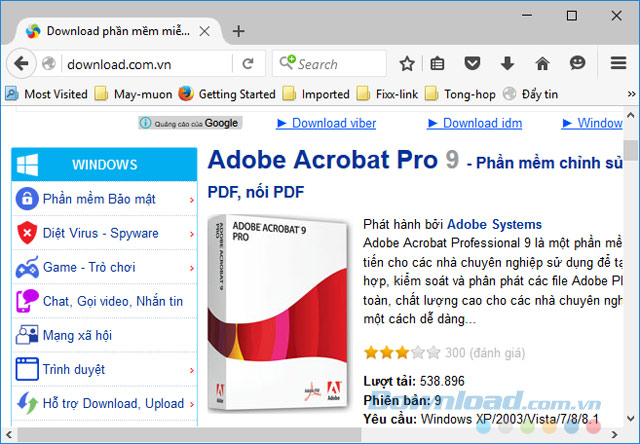
Vậy là cac bạn đã biết cách cài đặt Firefox để thoải mái lướt web, đọc báo, chơi game những khi rảnh rỗi rồi!
Chúc các bạn thực hiện thành công!
Theo Nghị định 147/2024/ND-CP, bạn cần xác thực tài khoản trước khi sử dụng tính năng này. Chúng tôi sẽ gửi mã xác thực qua SMS hoặc Zalo tới số điện thoại mà bạn nhập dưới đây: